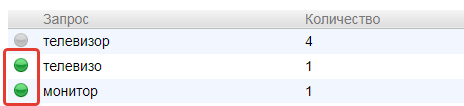Инструкция по настройке плагина «Поиск PRO»
1. Начало работы
2. Интеграция плагина в тему дизайна
3. Общие настройки
3.1. Настройки поля поиска
3.2. Внешний вид и дизайн
3.3. Поле поиска
4. Результаты поиска
4.1. Настройки поисковых подсказок
4.2. Настройки отдельной страницы
5. Настройки корректоров
6. Дизайн и шаблоны
7. Популярные запросы
Внимание! Данный плагин не "панацея", а лишь улучшение стандартного поиска. Это не Яндекс и не Гугл, здесь нет распознавания интента запроса и машинного интеллекта. Некоторые виды запросов могут не находиться, особенно если это артикулы, содержащие цифры или спец.символы. Для более корректного поиска нужно экспериментировать с настройками, найдя нужную комбинацию для конкретного сайта. Например, попробовать изменить режим поиска с Поиск Про на Shop-script или наоборот. Проэкспериментировать с настройками штатного поиска (Магазин - Настройки - Поиск товаров). Почему поиск не ищет нужные товары?
1. Начало работы
1. Купите и установите плагин. Он появится в списке всех плагинов.
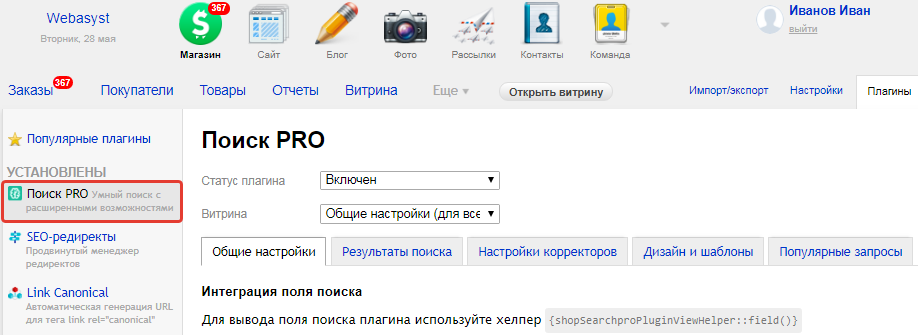
2. Убедитесь, что плагин включен.
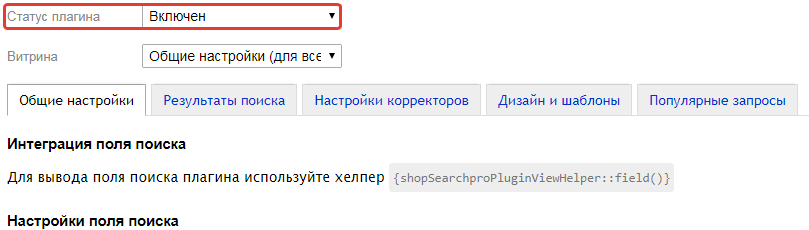
3. При необходимости выберите витрину.
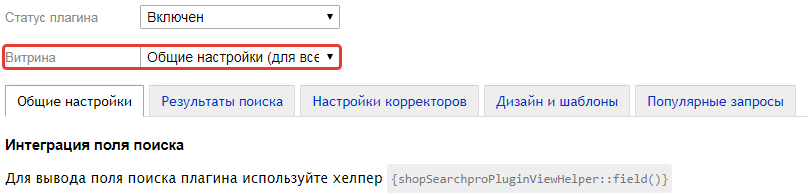
Для работы плагина необходимо:
- Обновить индекс в настройках Shop-Script;
- Обновить индексы триграмм в плагине;
- Вывести форму поиска плагина на сайт;
- Указать тип корректора для отпечаток (нужно протестировать, какой из корректоров подходит лучше).
2. Интеграция плагина в тему дизайна
Чтобы плагин работал в вашей теме дизайна, нужно заменить стандартный вывод поисковой строки на хелпер
{shopSearchproPluginViewHelper::field()}
Подробнее про интеграцию здесь
3. Общие настройки
Общие настройки плагина можно задать в соответствующей вкладке.
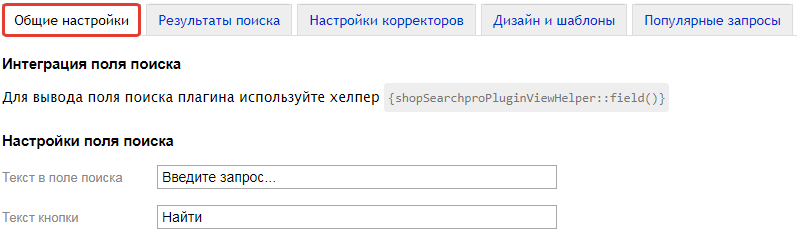
3.1. Настройки поля поиска
Задайте текст в поле для поиска и текст для кнопки.
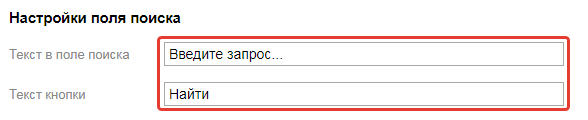
Отметьте, нужна ли кнопка очистки результатов.
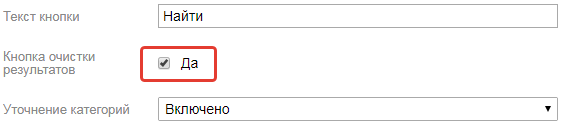
Если стоит «да», появится крестик в поисковой строке.

Включите или отключите уточнение категорий. Укажите глубину категорий, выводимых во всплывающем окне подсказок.

Если уточнение включено, во всплывающих подсказках появляются релевантные категории.
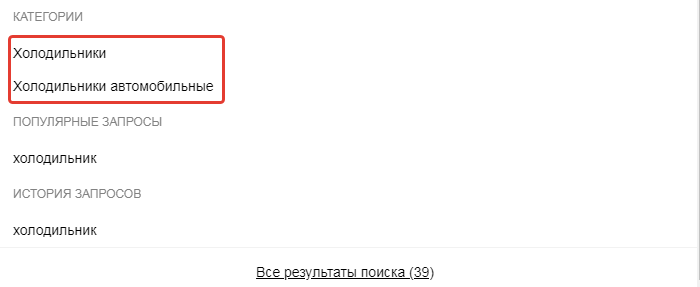
3.2. Внешний вид и дизайн
Выберите тему дизайна для настройки внешнего вида.

3.3. Поле поиска
Укажите настройки внешнего вида для формы поиска.
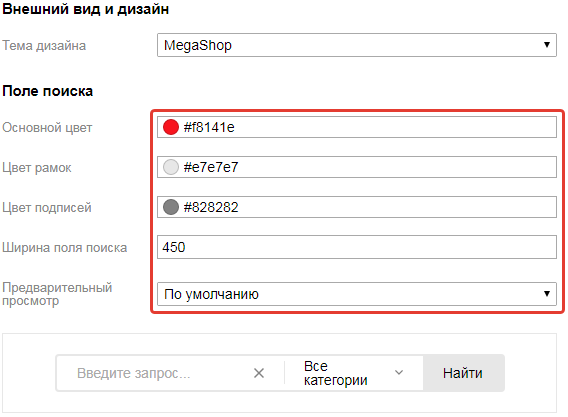
4. Результаты поиска
Перейдите во вкладку «Результаты поиска» и «Настройки поисковых подсказок».

4.1. Настройки поисковых подсказок
Включите поисковые подсказки.

Укажите время, на которое хотите кешировать результаты поиска.
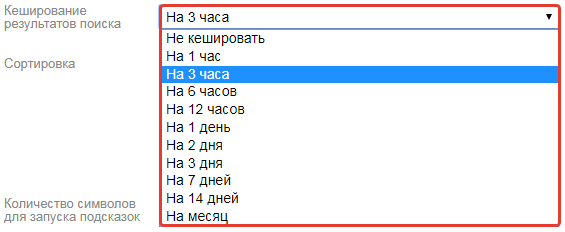
Настройте сортировку блоков поисковых подсказок. Вы можете стрелками перемещать блоки с категориями, поисковыми запросами, товарами, брендами, историей запросов.
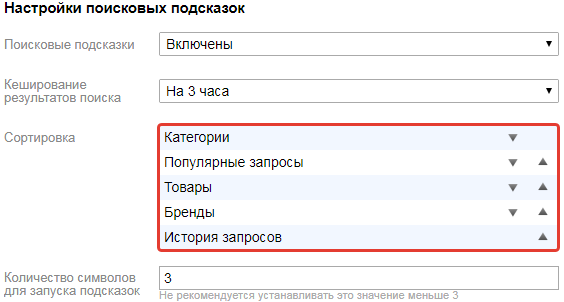
Введите количество символов для запуска поисковых подсказок. Если в запросе будет такое же количество символов, то будут выведены поисковые подсказки.

Отметьте, надо ли выделять ключевое слово в подсказках.

Поиск по товарам
Включите поиск по товарам.

При необходимости включите вызов хука «frontend_products».

Внимание! Без острой необходимости эту настройку включать не рекомендуется, т.к. при включенной настройке поиск будет работать медленнее. Использовать «frontend_products» нужно, если у вас установлен плагин, меняющий цены для разных витрин (например, «Мульти цены») и вы выводите во всплывающих подсказках цены.
Укажите минимальное и максимальное количество товаров для вывода в подсказках.

Укажите, нужно ли отображать цены и изображения у товаров.

Поиск по категориям
Включите поиск по категориям.

Укажите, надо ли выводить скрытые категории.

Укажите максимальное и минимальное количество категорий.

Отметьте нужные дополнительные параметры.

— Отображать категории, в которых присутствуют найденные товары. Помимо категорий, которые были найдены по названию, в список добавятся категории, в которых найденные товары присутствуют.
— Искать по названиям категорий . Будут найдены категории с релевантными запросу названиями.
— Искать по описаниям категорий . Будут найдены категории с релевантными запросу описаниями.
— Искать по полям плагина «SEO-оптимизация» . Опция актуальная, если вы используете плагин «SEO-оптимизация» и в категориях у вас заполнены поля плагина.
— Отображать «SEO-название» если есть. Вместо названия категории будет выведено «SEO-название» из плагина «SEO-оптимизация».
Поиск по брендам
Включите поиск по брендам.

Выберите плагин, который используете для вывода брендов:
- Бренды PRO;
- Бренды с картинками и описаниями.

Укажите максимальное количество брендов в подсказках.

Популярные запросы
Отметьте нужные вам опции.
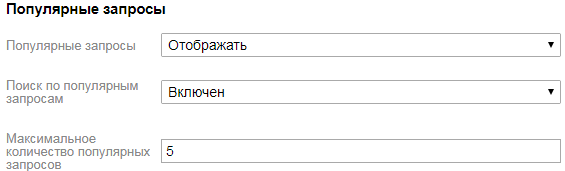
История запросов
Отметьте нужные вам опции.
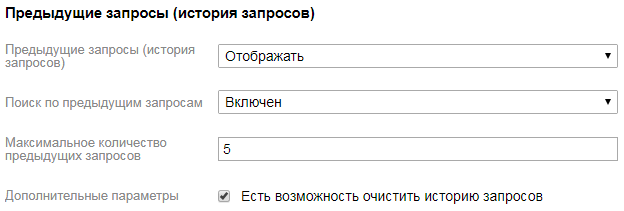
4.2. Настройки отдельной страницы
Отметьте, нужно ли кешировать результаты поиска и на какой срок.
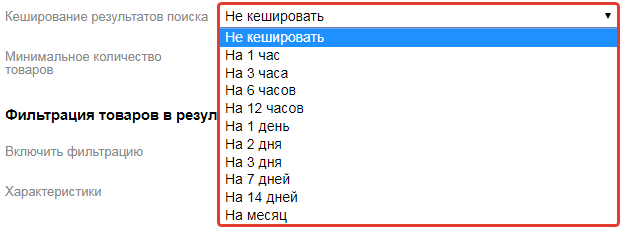
Отметьте минимальное количество товаров на странице.

Внимание! Эта настройка работает только при режиме работы корректоров «Дополняющий».
Если хотите вывести фильтрацию в товарах, включите ее в настройках плагина.
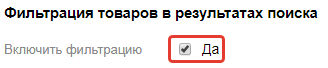
Выберите характеристики, по которым будет доступна фильтрация товаров на странице поиска.

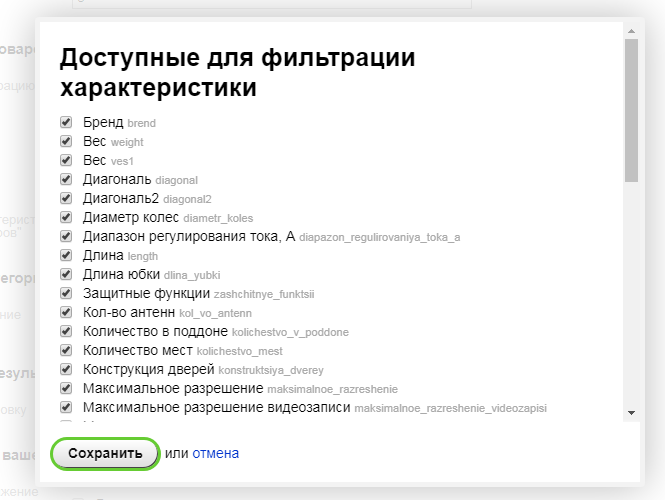
По цене фильтр включите здесь.

При необходимости включите настройку «Фильтр по характеристикам «Выбор параметров».

Справка. Есть товары, у которых артикулы это – «Выбор параметров». То есть не сразу подготовленные артикулы, а где можно выбрать цвет, размер и т. д. И фильтрацию можно разрешить делать по назначенным характеристикам к товару и так же по характеристикам, которые регулируют артикул.
Уточнение категорий в результатах поиска
Включите уточнение категорий.
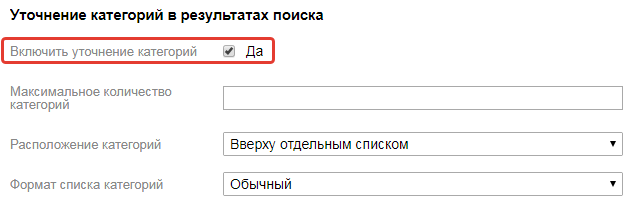
Укажите максимальное количество категорий, которое должно быть на отдельной странице.

Выберите вариант расположения категорий.

При выборе «Вверху отдельным списком» отметьте формат списка:
- Обычный;
- С изображениями.

Если выбран вариант «С изображениями», обязательно нужно указать, что использовать в качестве изображения. В плагинах, с помощью которых загружаются логотипы для категорий, есть хелперы для вывода изображений в произвольном месте шаблона. Их можно использовать.

Например, хелпер:
{shopCategoryImagesPlugin::getCategoryImageUrl($category.id)}
...выводит изображения из плагина «Логотип категории».
Пример вывода категорий с изображениями:
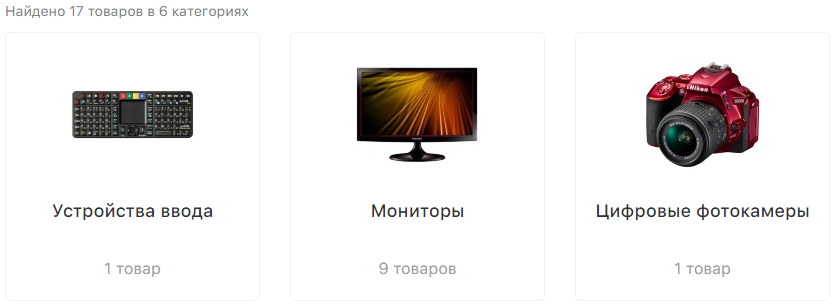
Пример вывода категорий в фильтрах:
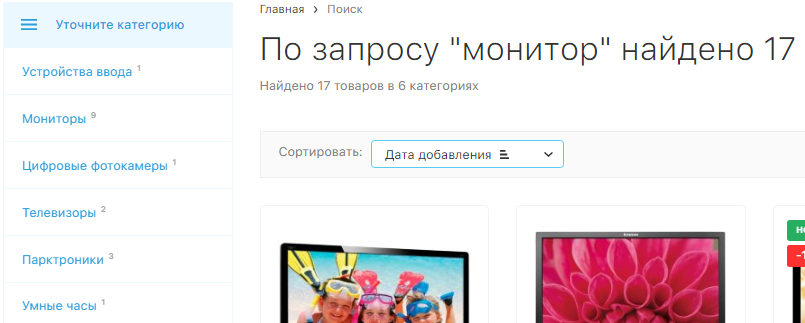
При необходимости включите сортировку.
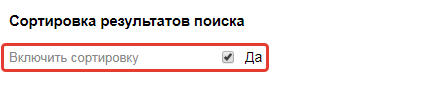
Включать ее нужно, если в теме дизайна сортировка не заложена.
Если ничего не найдено…
Отметьте, нужно ли предлагать произвольные товары, из какого списка загружать товарные предложения и в каком количестве.
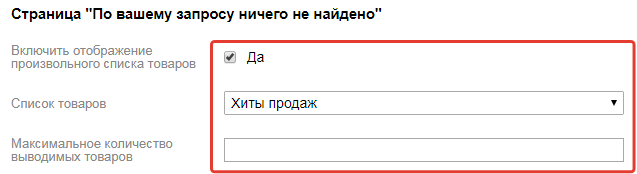
Пример вывода страницы без результатов:
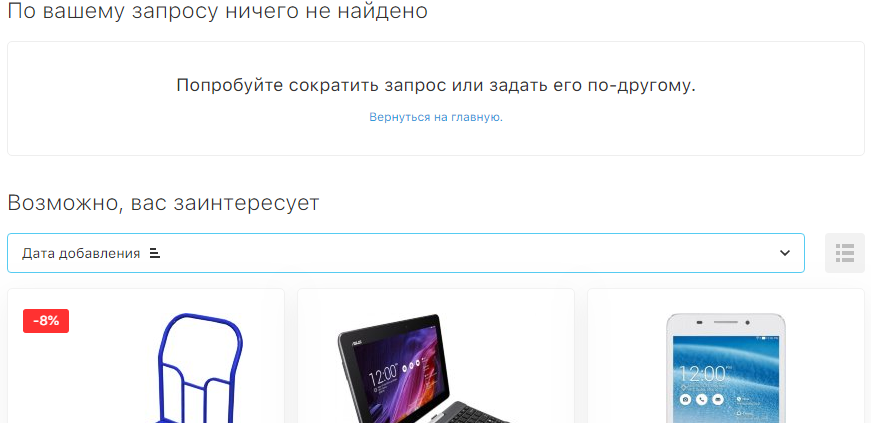
Отметьте, нужно ли на такой странице выводит популярные запросы, и в каком количестве.

Популярные запросы будут выведены после писка товаров.
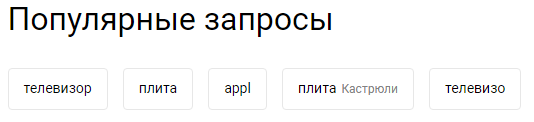
4.3. Распознавание запросов
Данный функционал служит для прямого перенаправления клиента на конкретный товар/категорию/бренд, если вводимый поисковый запрос полностью совпадает с выбранным значением (название, id артикула, код товара и т.д.)
Например, клиент вводит запрос Iphone 15 Pro Max 512 GB (что полностью совпадает с названием нашего товара) а мы в настройка задали перенаправление, если Запрос поиска = Название товара, то перенаправить в товар:
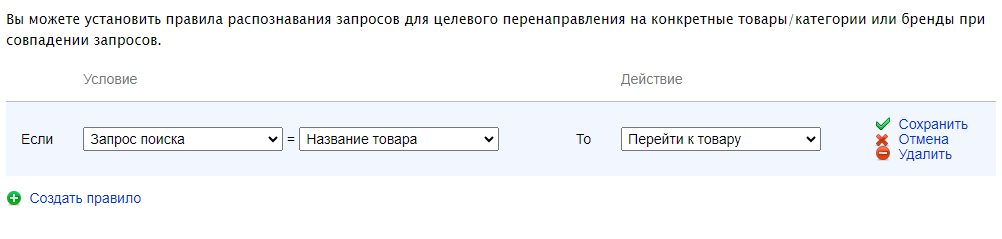
В этом случае клиент сразу будет переадресован в товар Iphone 15 Pro Max 512 GB, минуя результаты поиска.
5. Настройки корректоров

Отметьте, нужно ли всегда искать запрос поиска в названиях товаров. По умолчанию поиск в Shop-Script сначала ищет по индексу и лишь потом по заданному запросу.

Выберите режим работы корректоров:
- Последовательный;
- Дополняющий.

Последовательный режим — корректировщики запускаются только если предыдущий поиск не нашел ни одной сущности (товар/категория и т. д.).
Дополняющий режим — корректировщики будут запускаться до тех пор, пока количество найденных сущностей (товаров/категорий и т. д.) не достигнет минимального.
Укажите, нужно ли исправлять опечатки в запросе и выберите режим работы корректора отпечаток:
- LIKE;
- MATCH AGAINST.
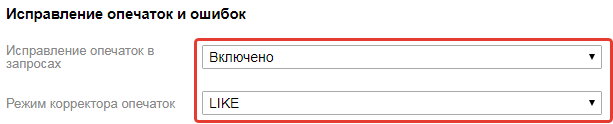
LIKE — поиск с использованием SQL-оператора LIKE, доступен во всех версиях MySQL.
MATCH AGAINST — полнотекстовый поиск MySQL. Работает быстрее, чем LIKE, но требует версии MySQL 3.23.23 (MariaDB с версии 10.0.5).
Обновите индексы триграмм.


Индексы триграмм представляет собой коллекцию последовательностей из 3 букв всех возможных слов, которые могут участвовать в результатах поиска на сайте. Использование индексов триграмм в плагине направлено на улучшение поиска по тексту, делая его более точным и эффективным. Триграммы позволяют системе находить и учитывать схожие слова и фразы, что особенно полезно в случаях, когда требуется обработка больших объемов текстовой информации или поиск по не совсем точным запросам
Включите исправление раскладки на клавиатуре и выберите режим поиска ошибок в раскладке:
- Стандартный;
- Умный.
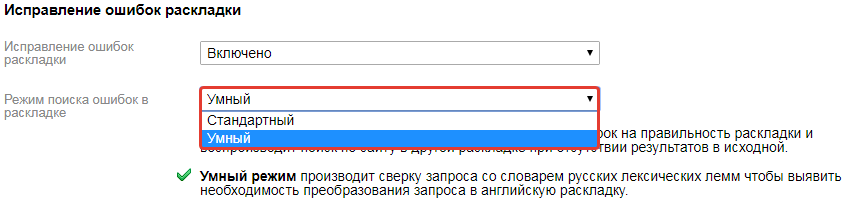
Стандартный режим не производит дополнительных проверок на правильность раскладки и воспроизводит поиск по сайту в другой раскладке при отсутствии результатов в исходной.
Умный режим производит сверку запроса со словарем русских лексических лемм чтобы выявить необходимость преобразования запроса в английскую раскладку.
При необходимости включите комбинированный режим.

Если в результате действия предыдущих корректоров не были получены результаты поиска, плагин может скомбинировать некоторые корректоры для еще одной попытки поиска.
6. Дизайн и шаблоны
В этом разделе находятся настройки цветовой гаммы страниц и шаблоны плагина.

Выберите тему дизайна.

Настройте цветовую гамму элементов страницы с результатами поиска.
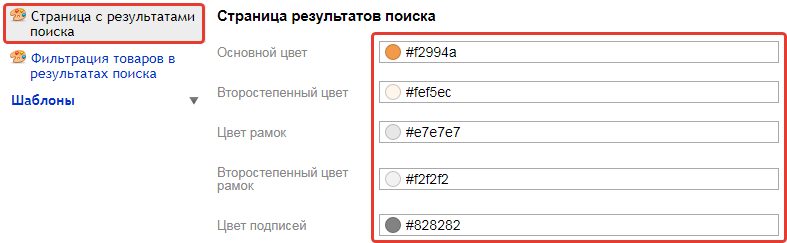
Настройте внешний вид фильтра товаров в результатах поиска.
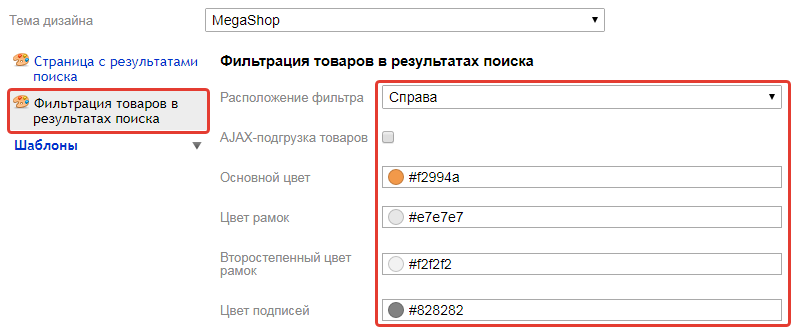
При необходимости отредактируйте шаблоны.
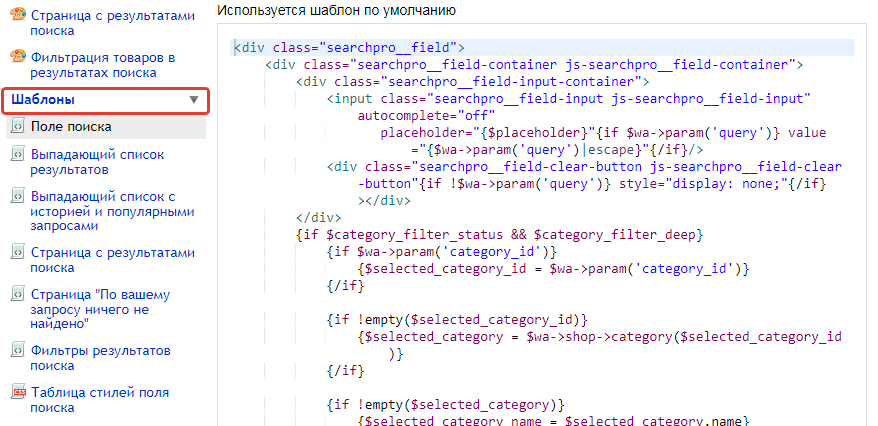
7. Популярные запросы
В этом разделе находятся популярные запросы.
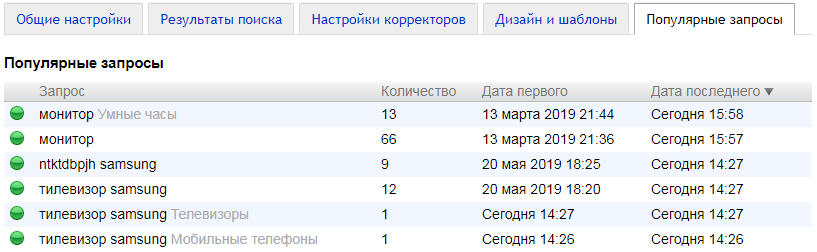
Если вы не хотите, чтобы запрос выводился, то можете кликнуть по зеленой метке, чтобы исключить его. Неактивные запросы отмечены серым цветом.